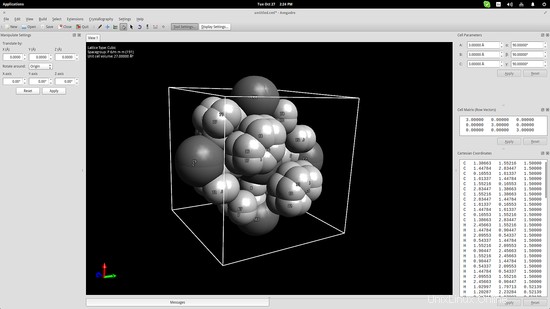Avogadroは、分子エディターおよびビジュアライザーであり、最も高度なオープンソースの科学ソフトウェアツールの1つです。理論を現実的なモデルの実際の描写と組み合わせると、教育がはるかに効果的になる可能性があるため、教育に役立つ多くの機能を備えています。これは、教育でAvogadroを使用する方法に関する基本的なチュートリアルです。私はバージョン1.1.1である最新の安定したリリースを使用していますが、アプリケーションの完全な書き直しであるバージョン2.0.7もあることに注意してください。
Avogadroを入手
- Avogadroホームページ
- Avogadroダウンロード
Avogadroを使用した分子モデリング
アボガドロで使用されるモデリング手法の背後にあるアイデアを得るために、水分子の構築を紹介しましょう。まず、左側の「元素」ボタンをクリックし、「その他」オプションを選択して、元素の周期表を開きます。そこから、任意の要素をクリックして、任意のポイントをクリックするだけで描画スペースに挿入できます。
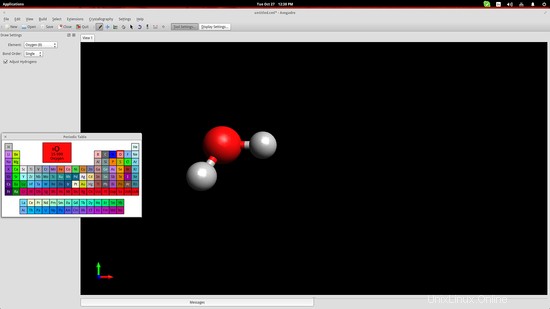
お気づきかもしれませんが、アボガドロは、私が追加した1つの酸素原子に2つの水素原子を自動的に結合しました。これは、「水素の調整」オプションをチェックしたためです。陰イオン/陽イオンを操作する場合は、このチェックボックスをオフにしてから、追加された原子を左クリックしてカーソルを別の原子にドラッグすることで、追加された要素を結合できます。作成された結合をクリックすると、そのタイプ(ダブル、トリプルなど)が変更されます。
F10を押して、操作ツールモードに入ります。このモードでは、右クリックするとビューをパンでき、ズームイン/ズームアウトはマウスホイールを使用して実行され、ビューの順序は描画領域のカーソルをドラッグすることで調整できます。分子をダブルクリックすると、ビューが自動的に中央に配置されます。
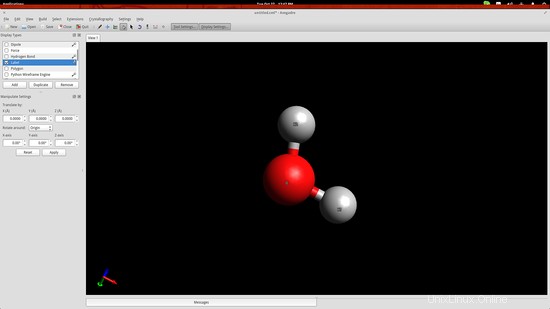
同じモードで、個々の原子をドラッグして空間内の位置を変更することもできます。
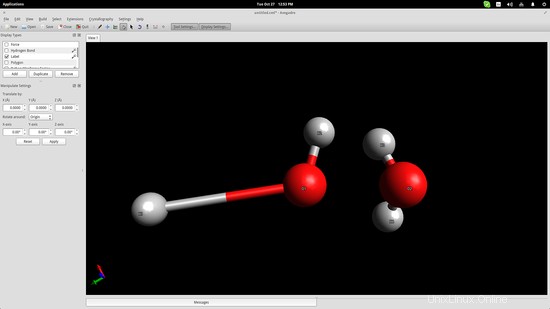
ただし、原子は特定の方法で分子を形成し、すべての結合には特定の距離とエネルギーがあります。測定器で正確に設定できます。 F12を押して呼び出し、3つの原子を選択します。2番目の点は角度測定の基準点として機能するため、2番目の原子は酸素原子です。
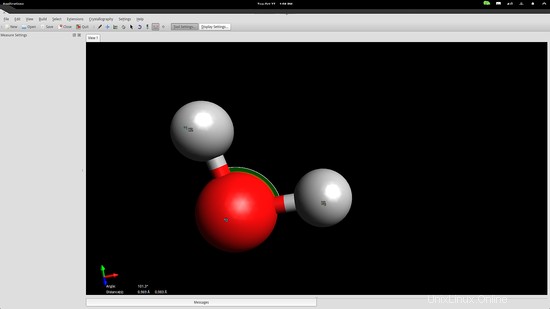
結合距離は実際よりも少し長いように見えますが、角度は本来よりもわずかに小さいですが、教育目的で許容範囲内にあるため、次のステップに進みましょう。
双極性の性質のおかげでそれらの間に自然に形成される結合をシミュレートするために、2つの水分子を追加しました。トップメニューのすぐ下にある「自動最適化ツール」ボタンを押してから、インターフェースの左側にある「開始」ボタンをクリックしてシミュレーションを開始します。下のスクリーンショットに示すように、2つの分子を整列させる「最急降下」アルゴリズムを使用しました。
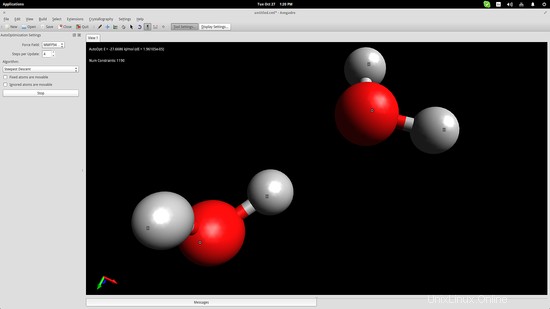
これをよりよく示すために、2つの分子の静電ポテンシャルの描写を使用します。トップパネルに移動し、[拡張機能]->[サーフェスの作成]に移動します。開いたウィンドウで、[ColorBy]メニューの[ElectrostaticPotential]オプションを選択し、[Calculate]ボタンをクリックします。
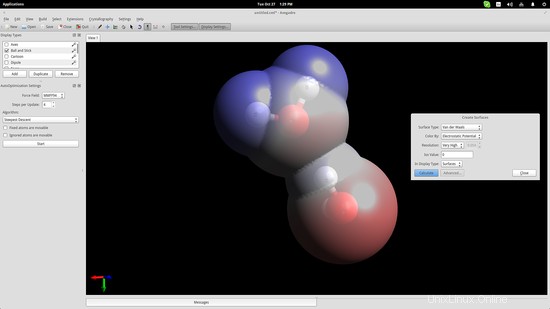
これで、水分子の1つの水素原子が2番目の分子の酸素原子と静電的に結合していることがわかります。これは、生徒が水分子の性質と、水が非常に優れた溶解剤である理由を理解するのに役立ちます。
DNA / RNA
アボガドロのもう1つの有用な教育的特徴(実際には数百の中で)は、DNAやRNAなどの核酸の自動生成です。トップパネルの[ビルド]->[挿入]->[DNA/ RNA ...]に移動し、独自のシーケンスを追加し、[挿入]ボタンを押してモデルを描画スペースに挿入します。
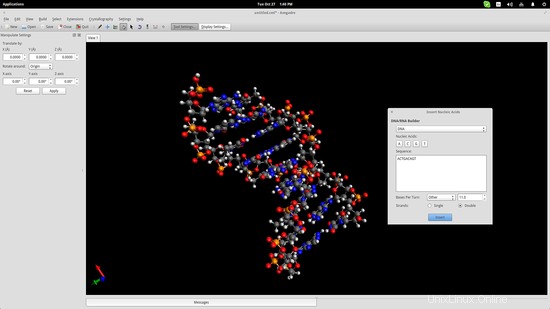
これは、学生が地球上のすべての生物の遺伝暗号の形式をよりよく理解するのに役立つ可能性があります。
教育者に役立つ可能性のあるもう1つのものは、アボガドロの水晶ジェネレーター/ビューアーです。トップパネルメニューに移動し、結晶学->ユニットセルの追加をクリックします。これにより、作図領域に立方体が追加されます。右上では、作成するものに応じてキューブサイズパラメータを変更できます。セルに基本分子を追加し、[結晶学]->[空間群]->[ユニットセルの充填]に移動して、リストから指定したタイプを選択します。